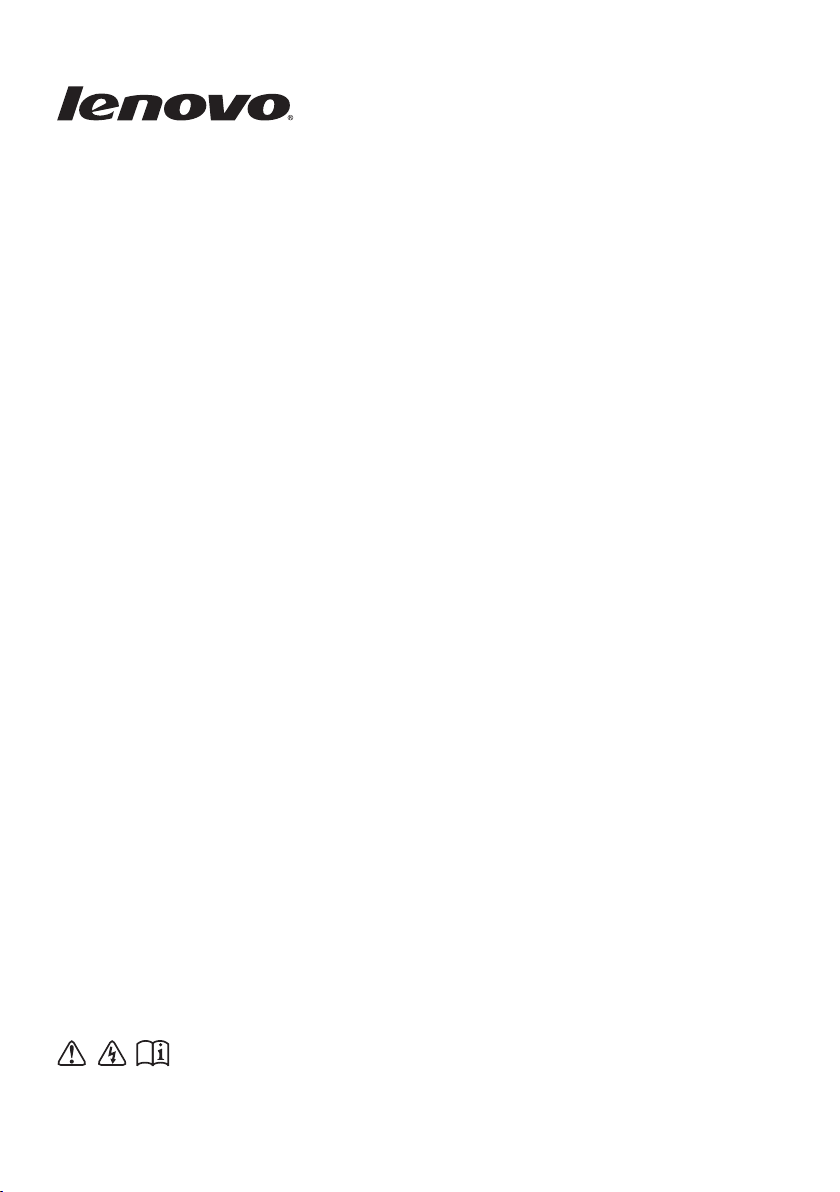
Lenovo
G400s/G405s/G400s Touch
G500s/G505s/G500s Touch
Guia do usuário
Leia os avisos de segurança e dicas importantes
nos manuais inclusos antes de usar o computador.
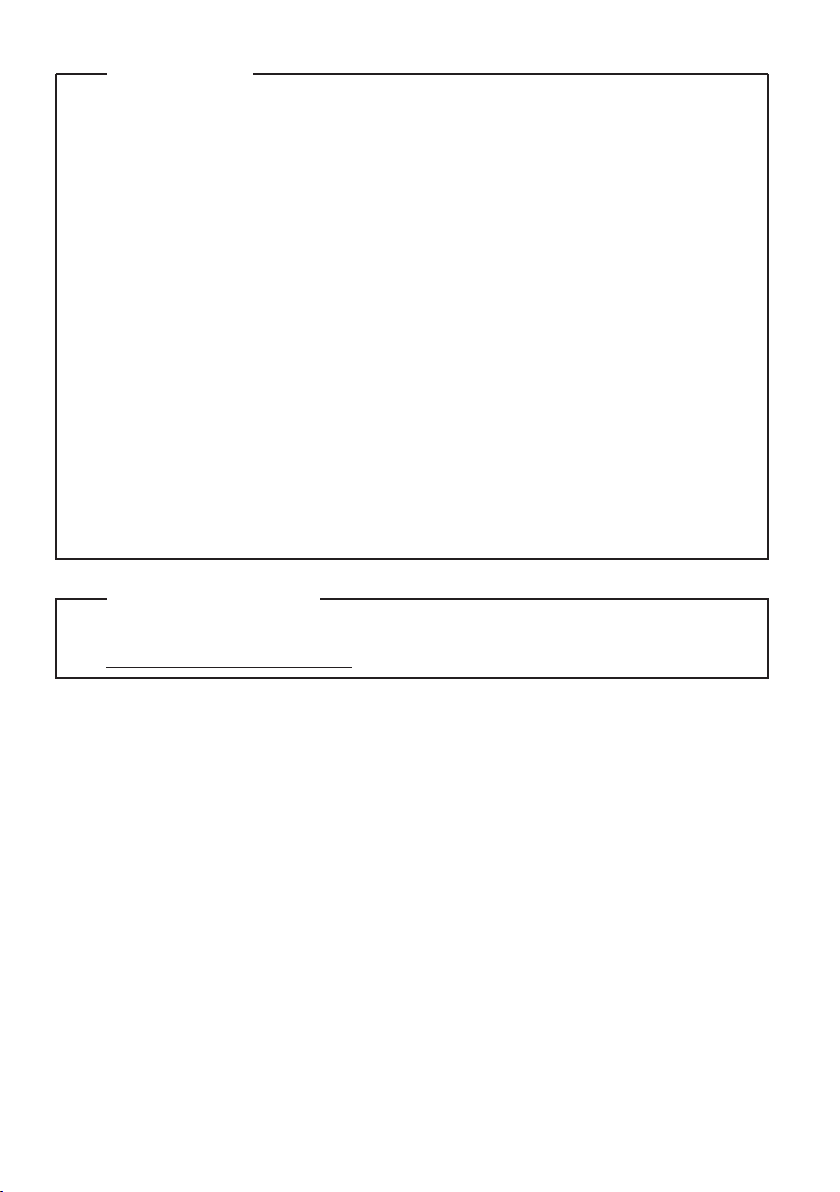
Observações
•
Antes de usar o produto, leia primeiramente o Guia de informações
gerais e de segurança da Lenovo.
•
Algumas instruções neste guia presumem que você está utilizando
Windows® 8.1. Se você estiver usando outro sistema operacional
Windows, algumas operações podem ser ligeiramente diferentes.
Se você estiver usando outros sistemas operacionais, algumas operações
pode não se aplicar a você.
•
Os recursos descritos neste guia são comuns à maioria dos modelos.
Alguns recursos podem não estar disponíveis em seu computador
e/ou seu computador pode incluir recursos que não estão descritos
neste guia do usuário.
•
As ilustrações usadas neste manual são relativas ao Lenovo G500s,
exceto se indicado de outra forma.
•
As ilustrações neste manual podem apresentar diferenças em relação ao
produto. Consulte o produto.
Aviso regulamentar
•
Para saber mais detalhes consulte Guides & Manuals no endereço
http://support.lenovo.com.
Segunda edição (agosto de 2013)
© Copyright Lenovo 2013.
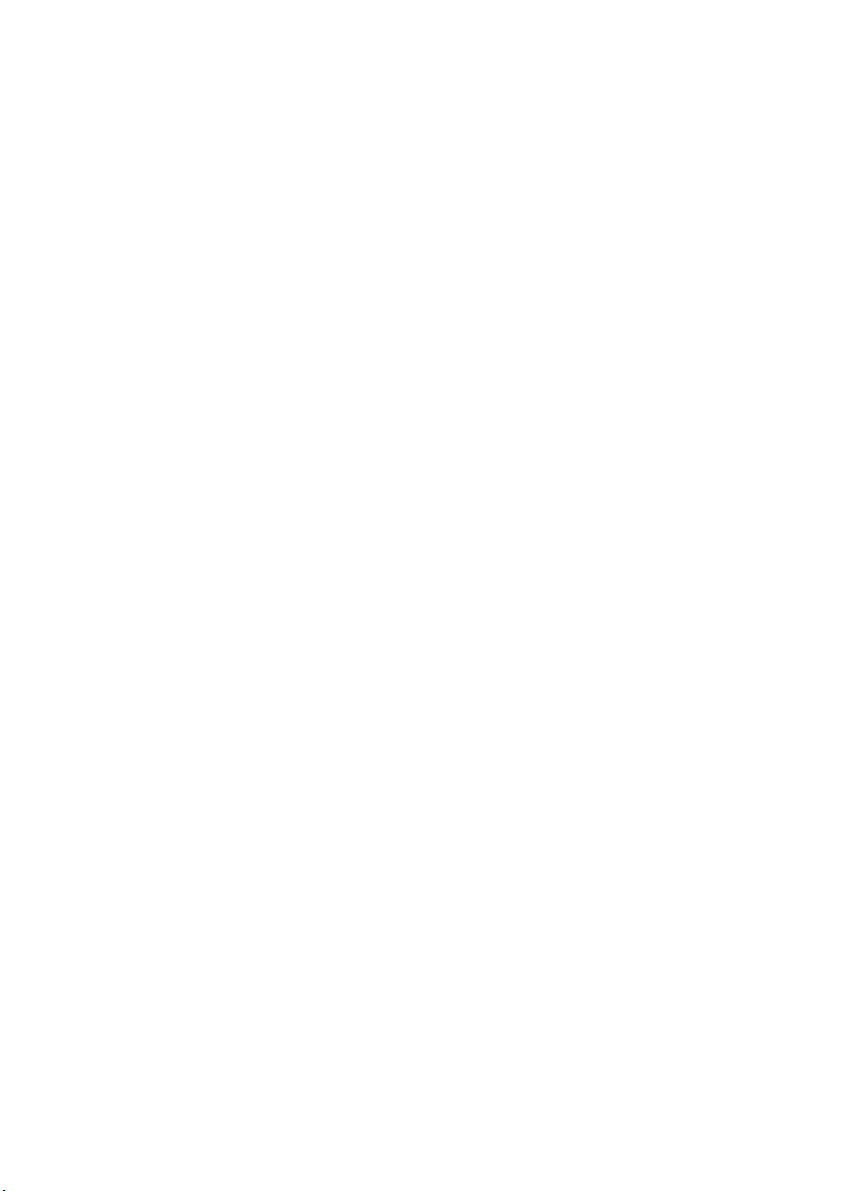
Conteúdo
Capítulo 1. Conhecendo o seu computador.........................................1
Vista superior...............................................................................................................1
Vista do lado esquerdo...............................................................................................9
Vista do lado direito .................................................................................................12
Vista frontal................................................................................................................13
Vista da parte inferior...............................................................................................15
Capítulo 2. Começando a usar o Windows 8.1 ..................................17
Configurando o sistema operacional pela primeira vez .....................................17
Interfaces do sistema operacional...........................................................................17
Os botões ....................................................................................................................18
Colocando o computador em suspensão ou desligando-o .................................20
Operação com tela sensível ao toque (em alguns modelos) ...............................22
Conectar a uma rede sem fio...................................................................................25
Ajuda e suporte .........................................................................................................26
Capítulo 3. Sistema Lenovo OneKey Recovery .................................27
Capítulo 4. Solução de problemas ......................................................29
Perguntas frequentes ................................................................................................29
Solução de problemas...............................................................................................32
Apêndice. Instruções de CRU..............................................................37
Substituindo a bateria...............................................................................................37
Substituindo a memória...........................................................................................38
Substituindo a placa LAN sem fio..........................................................................41
Removendo a unidade de disco óptico..................................................................43
Marcas comerciais................................................................................44
i
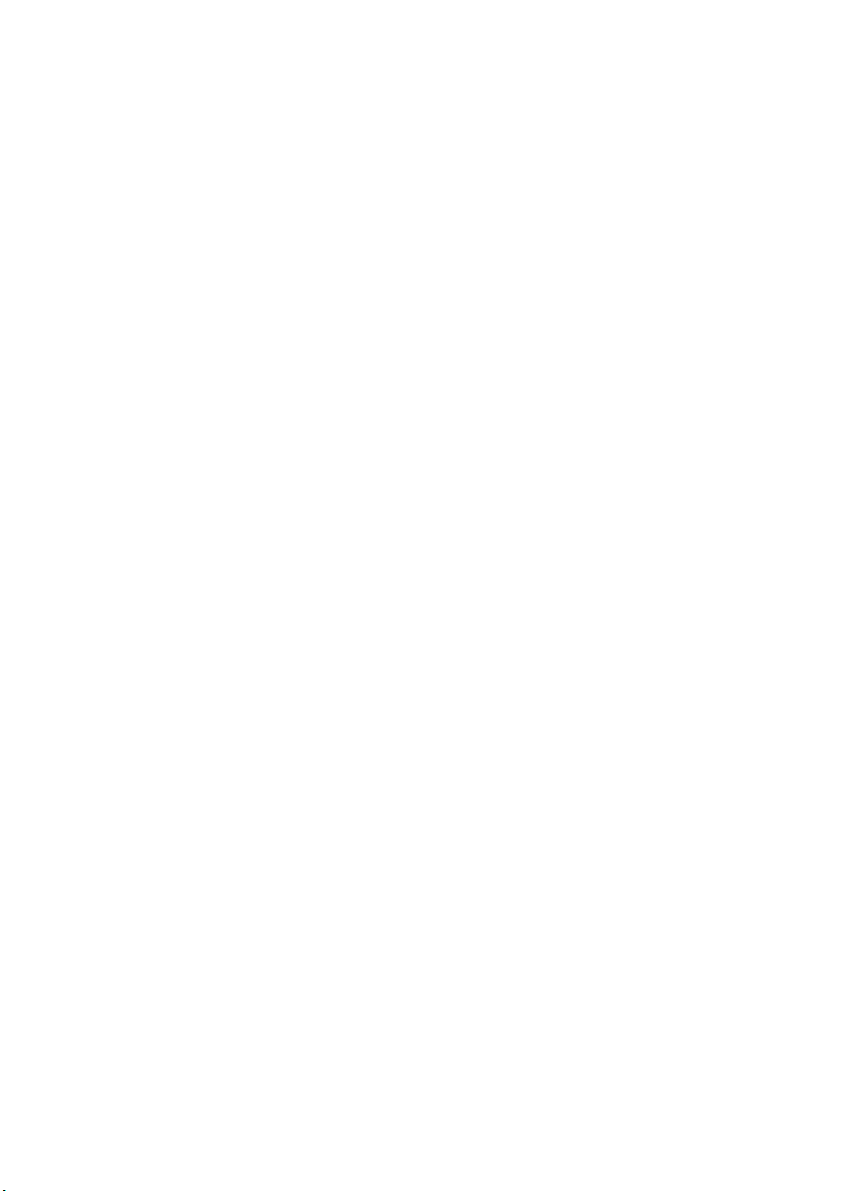
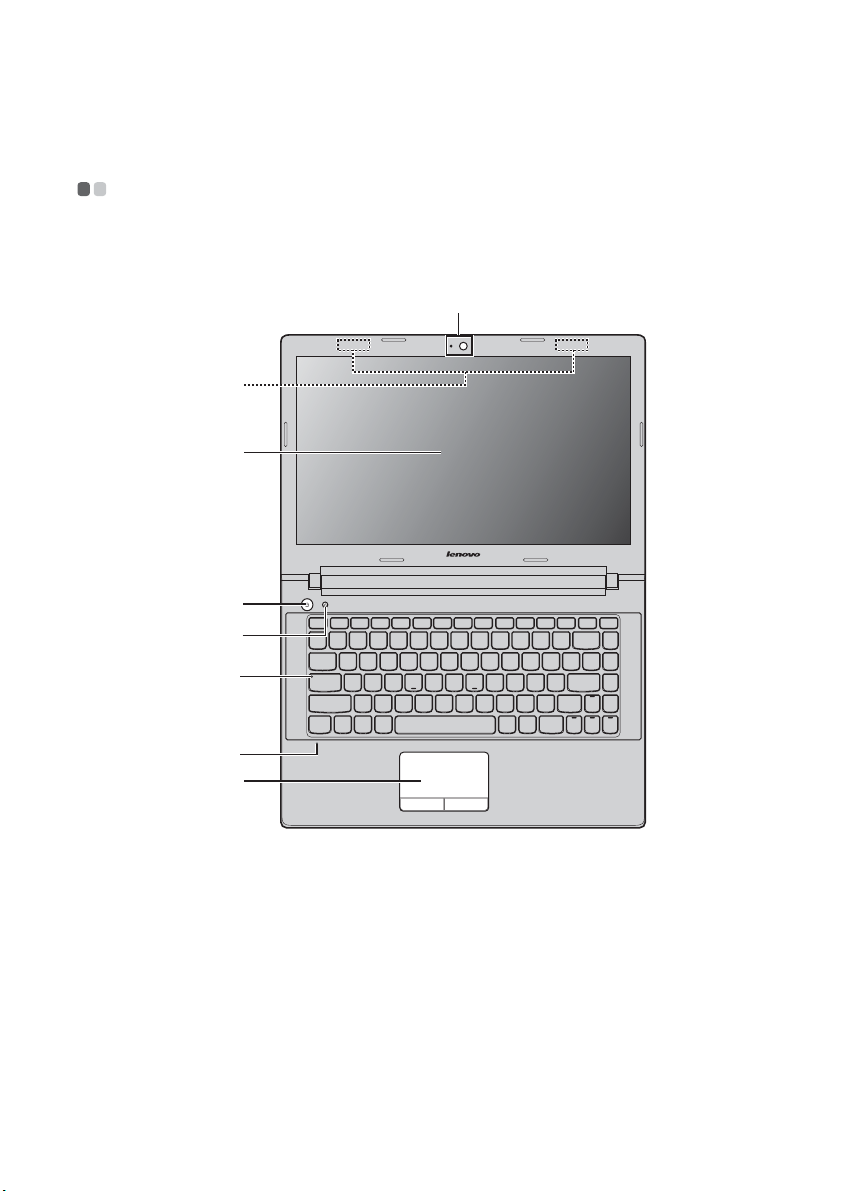
Capítulo 1. Conhecendo o seu computador
Vista superior - - - - - - - - - - - - - - - - - - - - - - - - - - - - - - - - - - - - - - - - - - - - - - - - - - - - - - - - - - - - - - - - - - - - - - - - - - - - - - - - - - - - -
G400s/G405s
a
b
c
d
e
f
g
h
1

Capítulo 1. Conhecendo o seu computador
G400s Touch
a
b
c
d
e
f
g
h
2
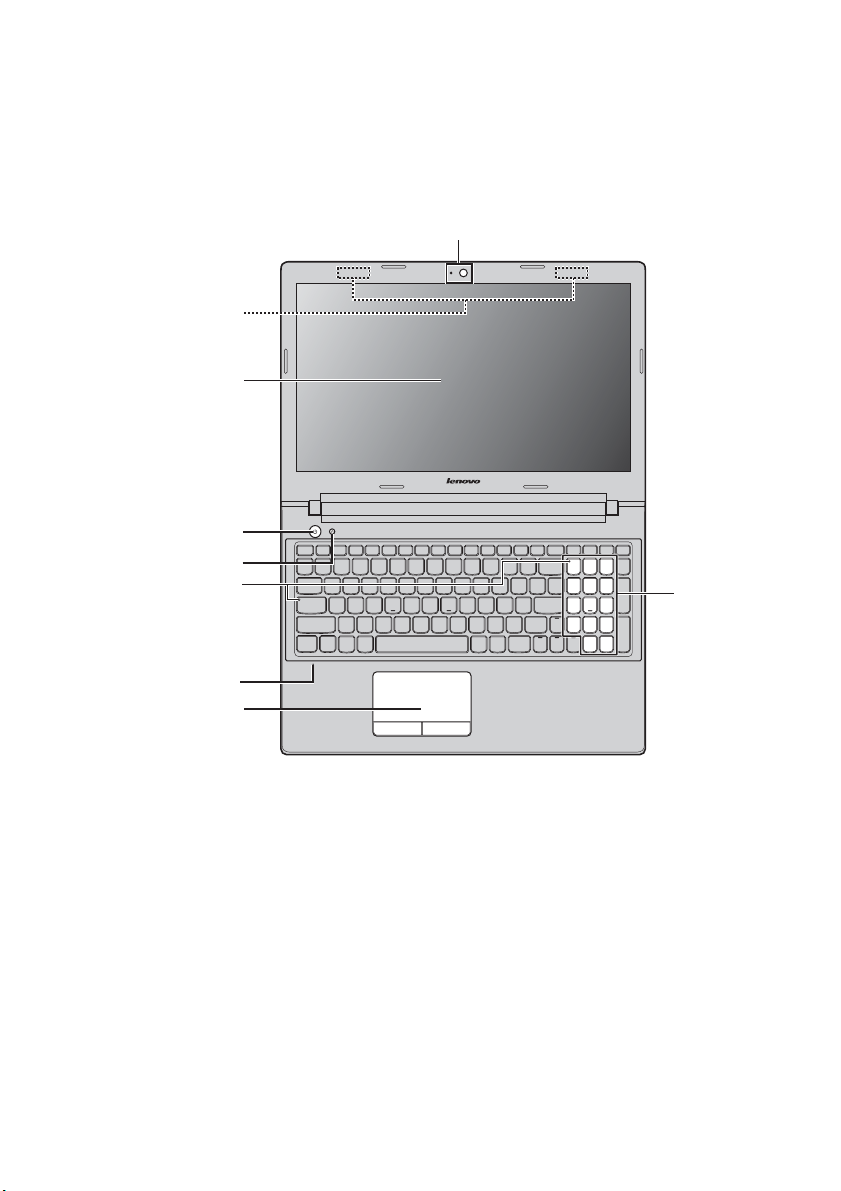
G500s/G505s
b
c
d
e
f
Capítulo 1. Conhecendo o seu computador
a
i
g
h
3
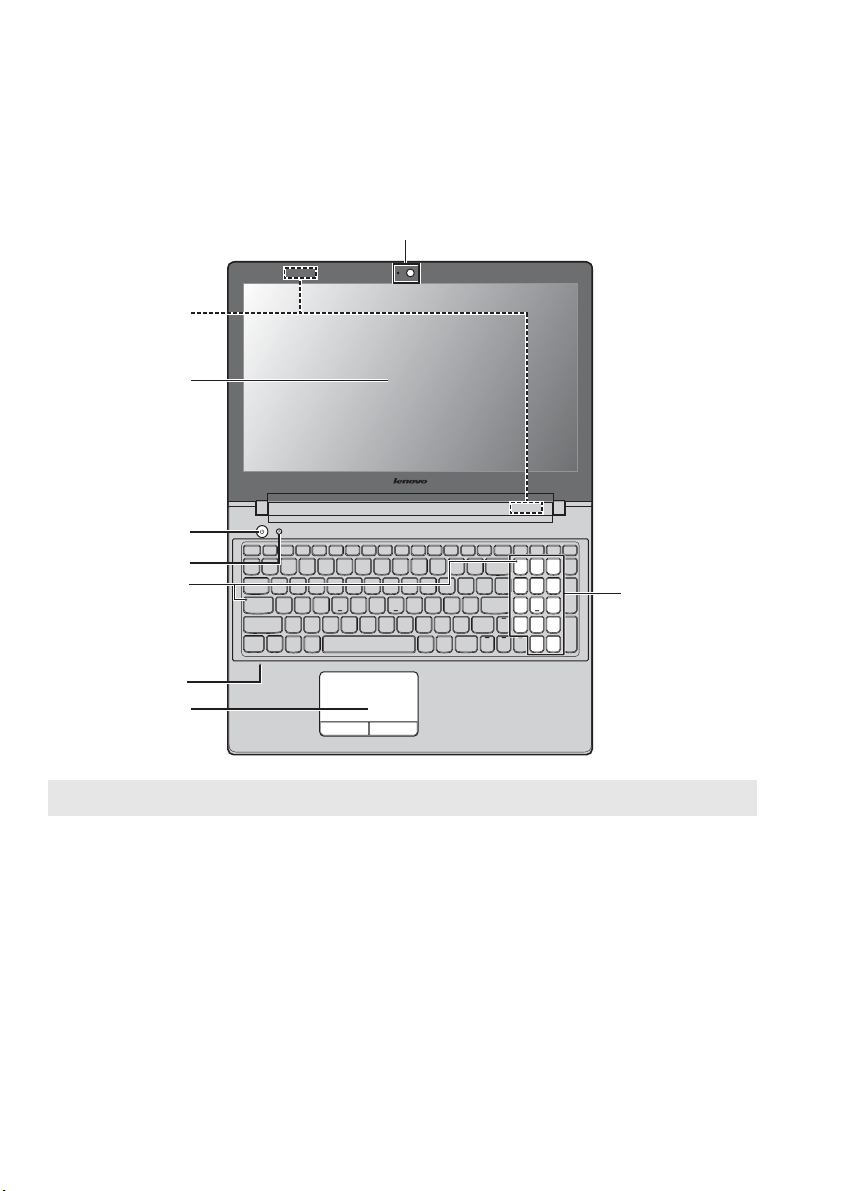
Capítulo 1. Conhecendo o seu computador
G500s Touch
a
b
c
d
e
f
i
g
h
Observação: As áreas pontilhadas indicam partes internas.
Atenção:
• Não abra a tela em mais de 120 graus. Ao fechar a tela, tenha cuidado para não deixar
canetas ou quaisquer outros objetos entre a tela e o teclado. Do contrário, a tela pode ficar
danificada.
4
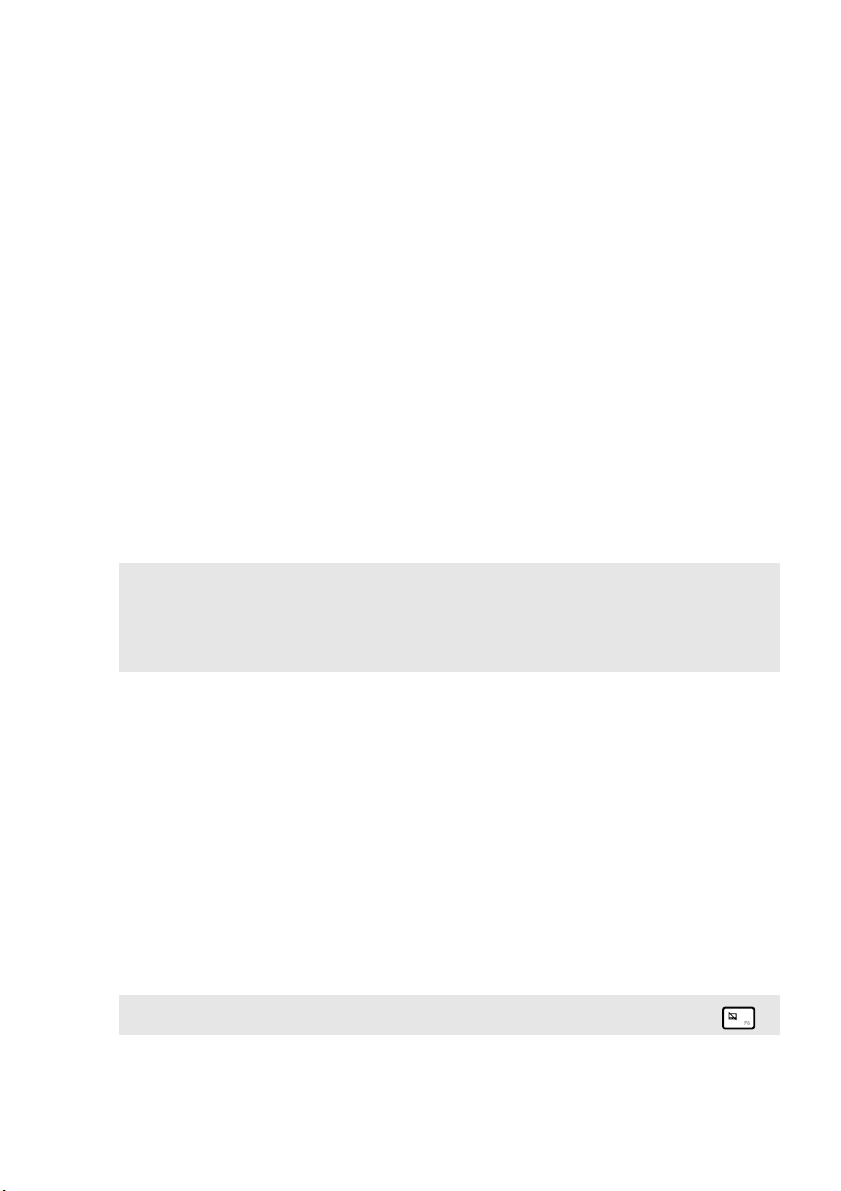
Capítulo 1. Conhecendo o seu computador
d
Câmera integrada
a
Antenas sem fio
b
Tela do
c
Use a câmera para comunicação por vídeo.
Conecte ao adaptador sem fio para receber e enviar sinais
de rádio sem fio.
Fornece a saída de áudio clara.
computador
Display
multitoque (em
alguns modelos)
Botão de energia
Botão Novo
e
Observações:
• Para saber mais detalhes, veja “Capítulo 3. Sistema Lenovo OneKey Recovery” na
página 27.
• Se seu computador estiver pré-instalado com um sistema operacional Linpus, o sistema
OneKey Recovery não está disponível.
Indicadores de
f
status do sistema
Microfone interno
g
Tela sensível ao
h
toque
A tela de LCD com luz de fundo de LED fornece uma
saída com visual brilhante. A função de múltiplos toques
está disponível nessa tela.
Pressione este botão para ligar o computador.
Quando o computador estiver desligado ou em
hibernação, pressione este botão para iniciar o sistema
Lenovo OneKey Recovery ou o utilitário de configuração
do BIOS, ou ainda para acessar o menu de inicialização.
Indicador do caps lock
Indicador do num lock (apenas G500s/G505s/G500s
To uc h)
Captura sons que podem ser usados para conferência por
vídeo, narração de voz ou gravação de áudio.
A tela sensível ao toque funciona como um mouse
convencional.
Tela sensível ao toque Para mover o cursor na tela,
deslize a ponta do dedo sobre o painel na direção em que
você deseja que o cursor se mova.
Botões da tela sensível ao toque As funções do lado
direito/esquerdo correspondem às funções dos botões
direito/esquerdo de um mouse convencional.
Observação: Você pode habilitar/desabilitar a tela sensível ao toque pressionando .
Teclado numérico
i
(G500s/G505s/
Para saber mais detalhes, veja “Usando o teclado” na
página 6
G500s Touch)
5

Capítulo 1. Conhecendo o seu computador
Usando o teclado
Seu computador tem um teclado numérico e teclas de função, podendo
possuir também um teclado numérico (apenas G500s/G505s/G500s Touch)
incorporado em seu teclado padrão.
Teclado numérico
G500s/G505s/G500s Touch
O teclado oferece um teclado numérico separado. Para habilitar ou
desabilitar o teclado numérico, pressione a tecla Num Lock.
6
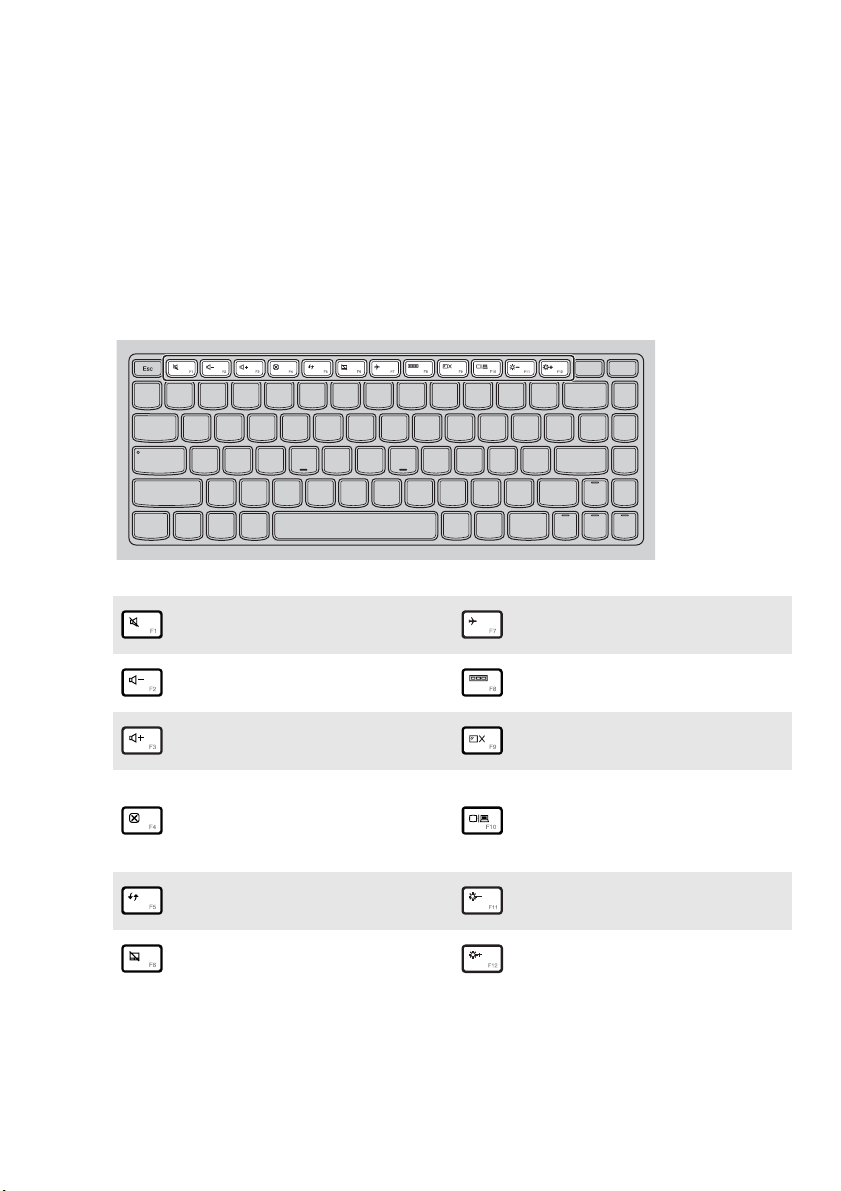
Capítulo 1. Conhecendo o seu computador
Teclas de função do teclado
É possível acessar rapidamente determinadas configurações do sistema
pressionando as teclas de função adequadas.
G400s/G405s/G400s Touch
Ativa/Desativa o som.
:
Diminui o volume.
:
Aumenta o volume.
:
Fecha a janela ativa.
:
Atualiza a área de trabalho
:
ou a janela ativa.
Habilita/Desabilita a tela
:
sensível ao toque.
Habilita/Desabilita o modo
:
Avião.
Exibe todos os aplicativos em
:
execução.
Liga/Desliga a luz de fundo
:
da tela LCD.
Abre a interface do seletor do
dispositivo de tela para
:
selecionar este notebook ou
uma tela externa.
Diminui o brilho da tela.
:
Aumenta o brilho da tela.
:
7
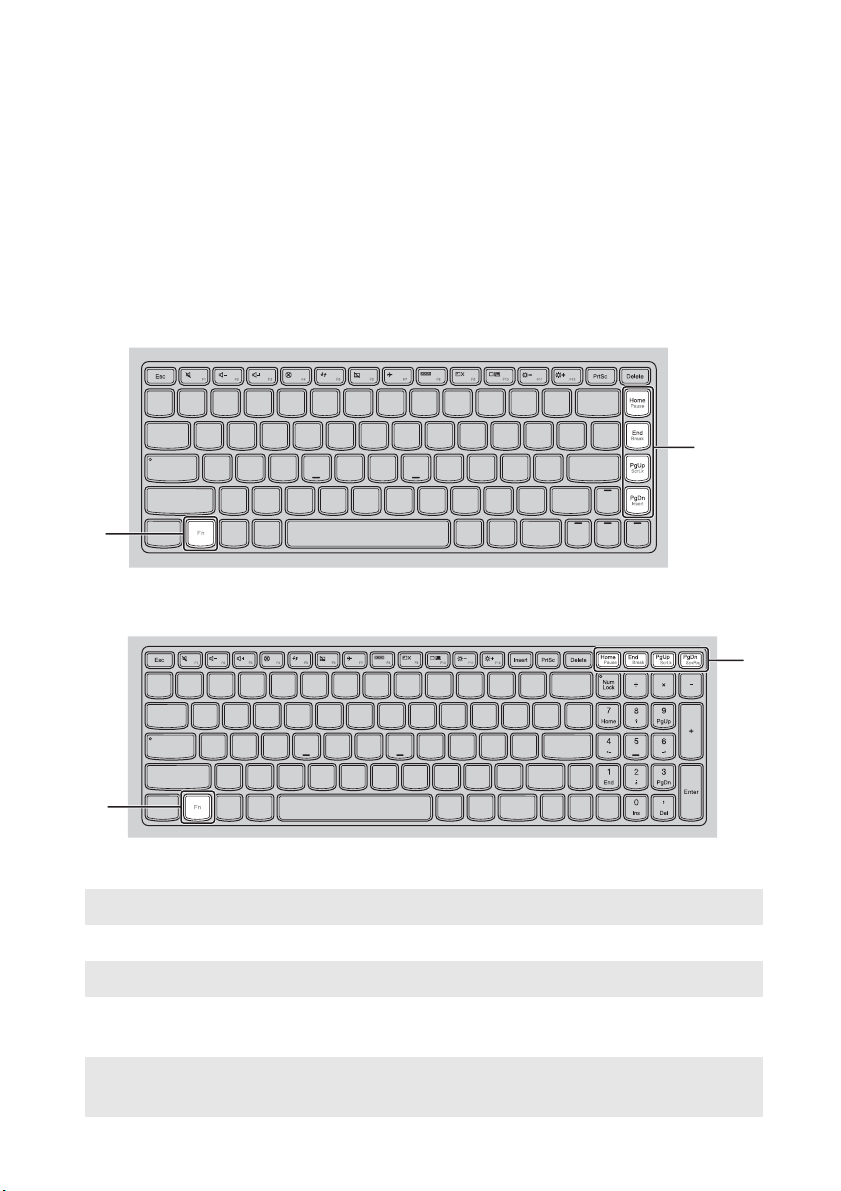
Capítulo 1. Conhecendo o seu computador
Combinações das teclas de função
Com o uso das teclas de função, é possível alterar instantaneamente os
recursos operacionais. Para usar essa função, pressione e mantenha
pressionado Fn ; a seguir, pressione uma das teclas de função .
a
G400s/G405s/G400s Touch
a
G500s/G505s/G500s Touch
b
b
b
a
Os itens a seguir descrevem os recursos de cada tecla de função.
Fn + Home: Ativa a função de pausa.
Fn + End: Ativa a tecla break.
Fn + PgUp: Habilita/desabilita o scroll lock.
Fn + PgDn (G400s/
G405s/G400s Touch):
Fn + PgDn (G500s/
G505s/G500s Touch):
Ativa a função de inserção.
Ativa a solicitação do sistema.
8
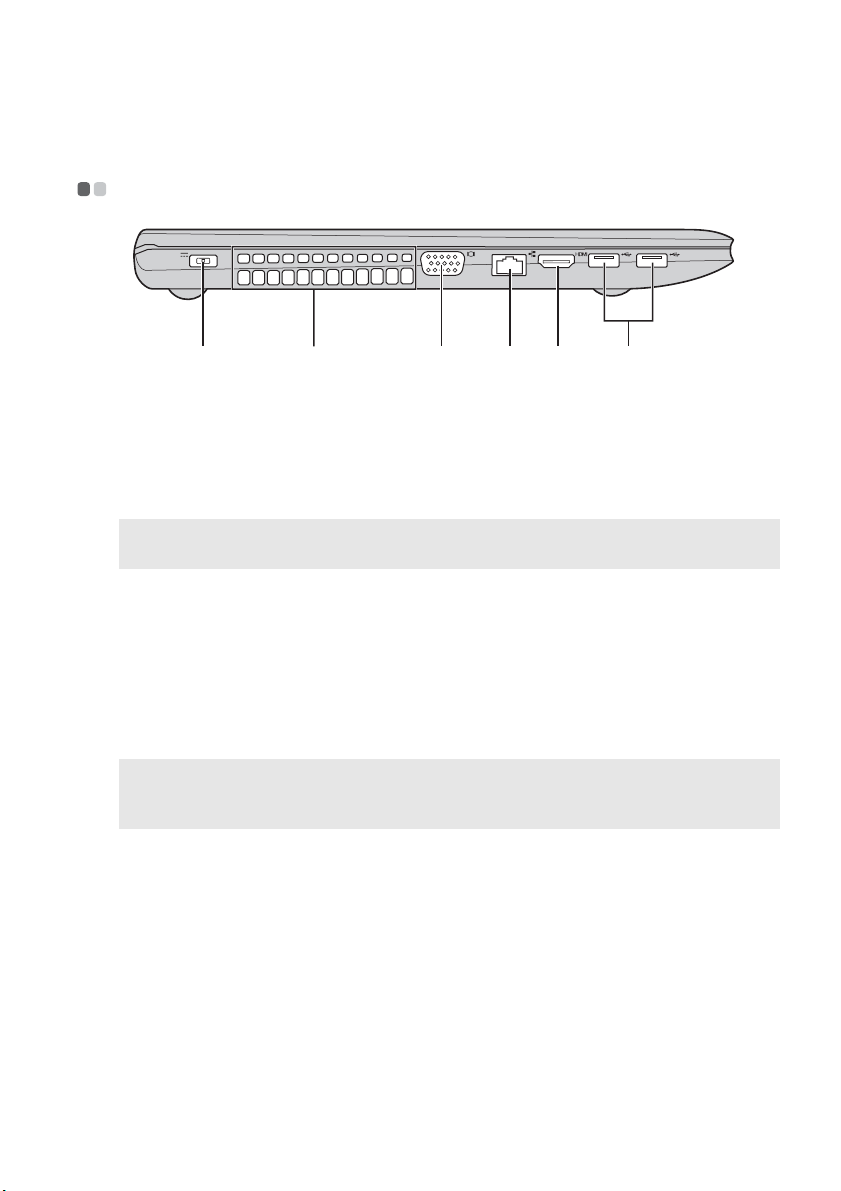
Capítulo 1. Conhecendo o seu computador
c
Vista do lado esquerdo - - - - - - - - - - - - - - - - - - - - - - - - - - - - - - - - - - - - - - - - - - - - - - - - - - - - - - - - - - - - - - -
Conector do
a
a
b
Conecte o adaptador de energia CA aqui.
c d e
f
adaptador de
energia CA
b
Slots de
Dissipam o calor interno.
ventilação
Observação: Verifique se nenhum slot de ventilação está bloqueado; caso contrário o
computador poderá superaquecer.
Porta VGA
Porta RJ-45
d
Porta HDMI
e
Portas USB
f
Observações:
• A porta azul suporta USB 3.0.
• Para saber mais detalhes, veja “Conectando dispositivos USB” na página 10.
Conecta a telas e monitores externos.
Conecta o computador a uma rede Ethernet.
Conecta dispositivos com entrada para HDMI tais como
uma TV ou uma tela.
Conecta os dispositivos USB.
9
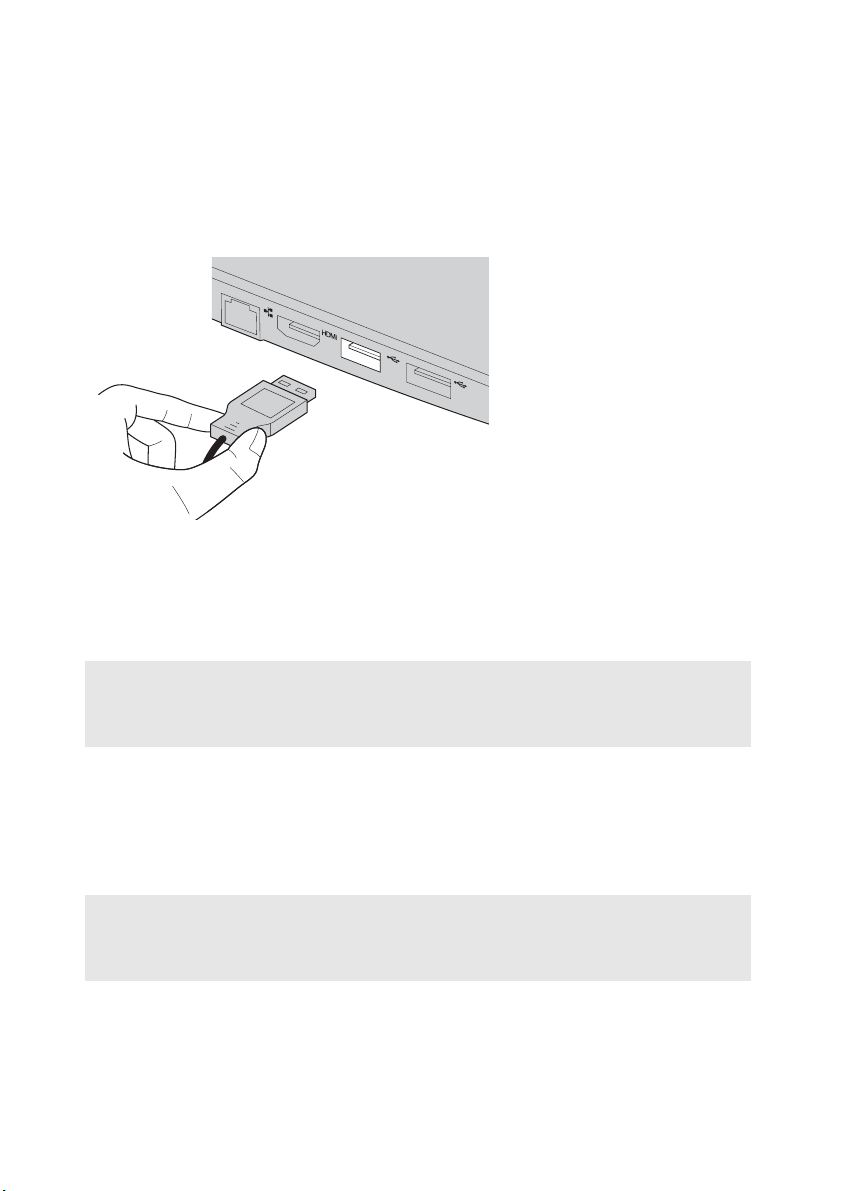
Capítulo 1. Conhecendo o seu computador
Conectando dispositivos USB
É possível conectar um dispositivo USB ao computador inserindo um
dispositivo USB (Tipo A) na porta USB do computador.
Na primeira vez que você conectar um dispositivo USB a uma porta USB em
particular no computador, o Windows instalará automaticamente um driver
para o dispositivo. Depois que o driver for instalado, você poderá
desconectar e reconectar o dispositivo sem executar qualquer etapa
adicional.
Observação: Geralmente, o Windows detecta um novo dispositivo após sua conexão, e
instala o driver automaticamente. No entanto, alguns dispositivos podem
exigir que você instale o driver antes da conexão. Verifique a documentação
fornecida pelo fabricante do dispositivo antes de conectá-lo.
Antes de desconectar um dispositivo de armazenamento USB, verifique se
seu computador terminou de transferir os dados do dispositivo. Clique no
ícone Remover Hardware e Ejetar Mídia com Segurança na área de
notificação da tela da área de trabalho do Windows para remover o
dispositivo antes de desconectar.
Observações:
• Se seu dispositivo USB usar um cabo de alimentação, conecte o dispositivo a uma fonte de
alimentação antes de conectá-lo. Do contrário, o dispositivo pode não ser reconhecido.
• No modo Suspender, só é possível usar o teclado para despertar o computador.
10
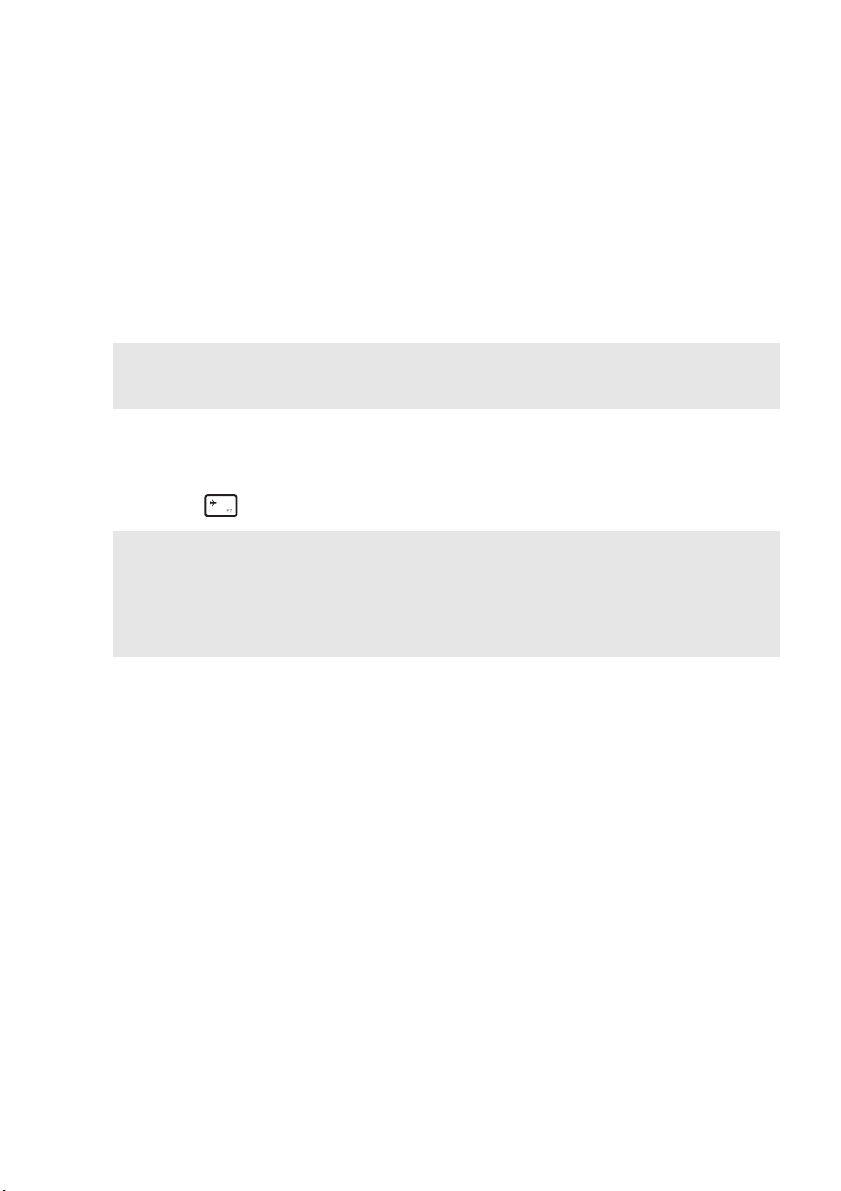
Capítulo 1. Conhecendo o seu computador
Conectando um dispositivo Bluetooth
Se seu computador possuir uma placa de adaptador Bluetooth , esta pode ser
conectada e transferir dados sem fio para outros dispositivos Bluetooth
habilitados ou receber dados destes, como computadores, PDAs e celulares.
É possível transferir dados entre esses dispositivos com até 10 metros de
distância, em local aberto.
Observação: A distância máxima real pode varia devido a interferências e a barreiras de
transmissão. Para obter melhor velocidade de conexão, coloque o dispositivo o
mais próximo possível do computador.
Habilitando comunicações por Bluetooth e WLAN no computador
Pressione para configurar.
Observações:
• Quando não for necessário usar a função Bluetooth, desligue-a para economizar energia.
• Você deve parear o dispositivo habilitado com Bluetooth com seu computador antes de
transferir dados entre os dois. Leia a documentação fornecida com o dispositivo
habilitado com Bluetooth para saber detalhes de como parear o dispositivo com seu
computador.
11
